0x01 前言
此教程为FRPC 内网机器安装,如需FRPS服务端请移步:https://www.zkjd.me/post-1710.html
参考文档FRP中文文档:https://gofrp.org/docs/
FRP官方地址:https://github.com/fatedier/frp
FRP官方下载地址:https://github.com/fatedier/frp/releases
0x02 安装FRPC
1、github的下载链接,下载适合自己电脑的版本,这里我下载的是frp_0.42.0_linux_amd64.tar.gz
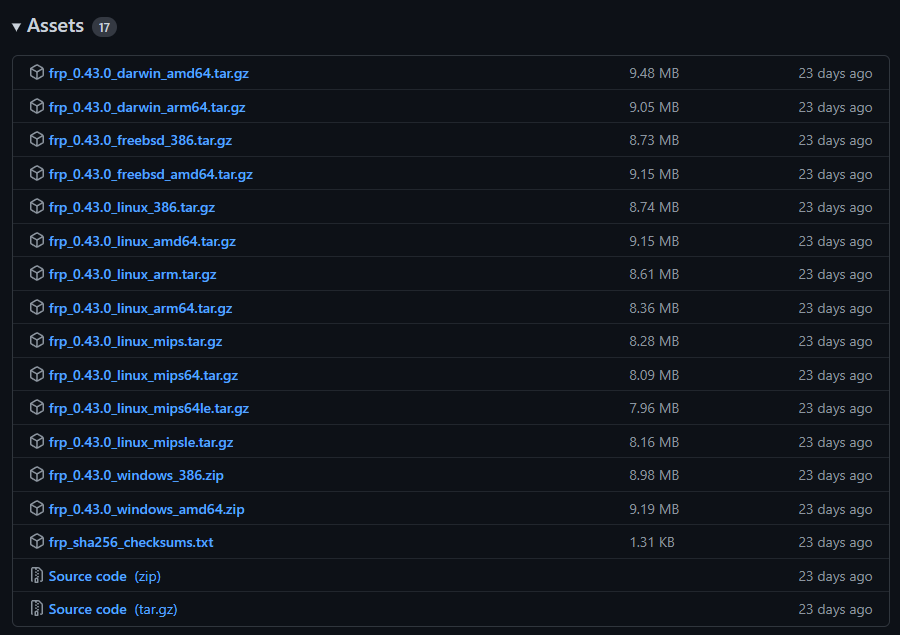
2、下载FRP至内网机器上;
wget https://github.com/fatedier/frp/releases/download/v0.42.0/frp_0.42.0_linux_amd64.tar.gz
或镜像 wget https://hub.fastgit.xyz/fatedier/frp/releases/download/v0.42.0/frp_0.42.0_linux_amd64.tar.gz


3、解压FRP至内网主机;
tar -vxzf frp_0.42.0_linux_amd64.tar.gz
4、进入FRP文件目录;
cd frp_0.42.0_linux_amd64
5、复制FRPC执行文件至目录/usr/bin/;
sudo cp frpc /usr/bin/
6、复制FRPC配置文件,以后就直接编辑这个文件即可;
sudo mkdir /etc/frp
sudo cp frpc.ini /etc/frp
7、复制系统启动文件;
sudo cp systemd/frpc.service /lib/systemd/system/
sudo cp systemd/frpc@.service /lib/systemd/system/
8、启动FRPC客户端;
sudo systemctl start frpc
9、设置FRPC为开机自动启动;
sudo systemctl enable frpc
0x03 FRPC配置
可以使用宝塔面板进入:/etc/frp目录编辑frpc.ini
也可以使用命令:
cd /etc/frp
sudo vim frpc.ini
记得编辑完要重启FRPC,不然不会生效哦!
ssudo systemctl restart frpc 重启
sudo systemctl start frpc 启动
sudo systemctl stop frpc 停止
sudo systemctl status frpc 查看状态
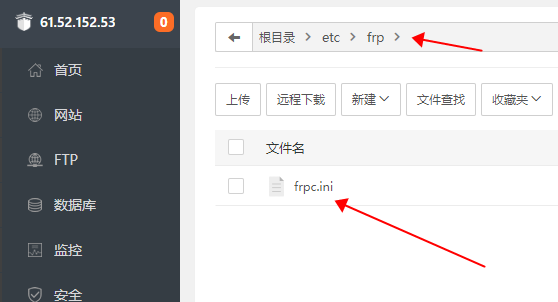
[common]
server_addr = 110.40.170.162 #公网服务器ip
server_port = 5443 #服务器端口号
token = rXzWwFE2beAYHlWV #服务器和客户端协商的密码,不一致无法登录
tls_enable = true #使用tls加密
#以下日常常用举例;
[windows10_远程桌面]
type = tcp #网络协议
local_ip = 127.0.0.1 #本地映射的应用的IP
local_port = 3389 #本地映射的应用的端口
remote_port = 13389 #远端访问端口
use_compression = true #启用数据压缩
[ftp文件传输]
type = tcp
local_ip = 127.0.0.1
local_port = 21,50000-50002
remote_port = 2121,50000-50002
use_compression = true
[web页面http协议]
type = http
local_port = 80
custom_domains = www.zkbt.tk
use_compression = true
[web页面https协议]
type = https
local_port = 443
custom_domains = www.zkbt.tk
use_compression = true
[windows10_smb]
type = tcp
local_ip = 127.0.0.1
local_port = 445
remote_port = 6000
use_compression = true
[远程ssh连接]
type = tcp
local_ip = 192.168.1.122
local_port = 22
remote_port = 2222
use_compression = true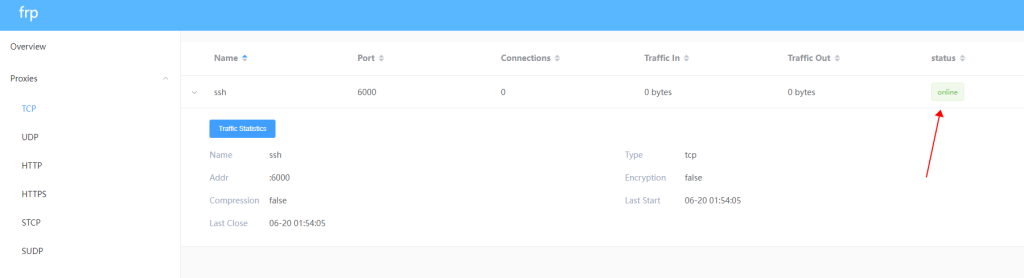
0x04 域名绑定及访问
剩下只需要绑定域名至VPS服务器即可,然后就可以通过域名访问内网设备及信息,端口也可以的;
Comments NOTHING